デル『Inspiron 15 5000 (5570)』実機レビュー 前編です。
『Inspiron 15 5000』は、第8世代インテル Core プロセッサーを搭載した快適パフォーマンスの 15.6型ノート。
スタイリッシュなデザインで性能レベルも高く価格もリーズナブル、コストパフォーマンスに優れたスタンダードノートです。
前編では、外観デザインや、スペック、ディスプレイ、キーボードなどのレビューを行います。

|
(後編) ベンチマーク サウンド チェック Windows の起動・再起動時間計測 搭載ソフトウェア 付属品 まとめ |
レビュー内容については 2018年2月13日時点のものになります。
<参考>
『Inspiron 15 5000』には、CPU、メモリ、ストレージなどのスペック構成により、「プレミアム」「プラチナ」などのモデルがラインナップ。
本体カラーは「ローズゴールド」「リーコンブルー」「ホワイト」「ブラック」「シルバー」とバリエーションも豊富です。
今回レビューを行うのは、「プラチナ・SSD搭載」(シルバー)です。
スペック構成については「スペックについて」の章をご覧ください。
外観について
『Inspiron 15 5000』は、スッキリとしたシンプルなデザインながらスタイリッシュさも兼ね備えています。



天面を見てみます。



天面の素材は おそらく樹脂(プラスチック)ですが、質感はサラサラとしており手触り感も良好です。
ちなみに、アルミ削り出しのボディを採用しているのは高級機といわれるパソコンで、実際のところ多くのノートパソコンのボディにはプラスチック素材が採用されています。
底面部をみてみます。


底面部は「ユニボディ」といわれる一つのユニットで構成されています。
底面の素材も おそらく樹脂(プラスチック)ですが、ユニボディの構造は一つのパーツで構成することで継ぎ目がなく見た目がスッキリとしているだけでなく、剛性にも優れています。
ゴム足は四隅に実装されています。本体の安定性は良好です。

なお、バッテリーは本体内蔵のため、取り外し不可です。
次に、ヒンジをみてみます。



ヒンジはシッカリとした作りでディスプレイのグラつきもありません。
前後左右の側面からみてみます。

前面側

背面側

左側面

右側面
次に、インターフェース等を見てみます。
左側面には、「電源アダプタポート」、「USB 3.1 Type-C」、「HDMI」、「ネットワークポート(LANポート)」、「USB 3.1」、「ヘッドセットポート」が実装されています。

LANポートは、部分開閉式になっており、LANケーブルを挿入するときはコネクタ部分でカバーを開くように挿し込みます。(挿し込みは意外にかんたんです)
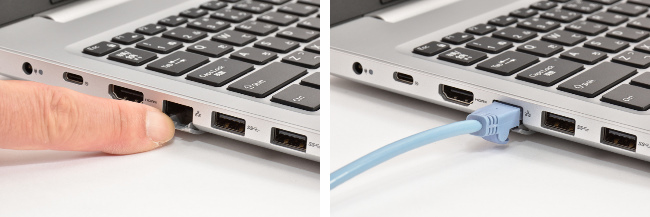
右側面は、「SD カードスロット」、「USB 2.0」、「オプティカルドライブ(DVDドライブ)」、「セキュリティケーブルスロット」が実装されています。

SD カードスロットは、抜き挿し方式です。

SD カードを挿入したときカードがかなり出っ張ります。持ち歩くときは SDカードを抜いたほうが良いでしょう。
オプティカルドライブを開いたときのイメージです。

オプティカルドライブは、見るからにプラスチック感があって少しチープな印象です。
電源ボタンは、キーボード面の右奥側にあります。(LEDは内蔵していません)

スピーカーは、底面部 前面側の左右に搭載されています。
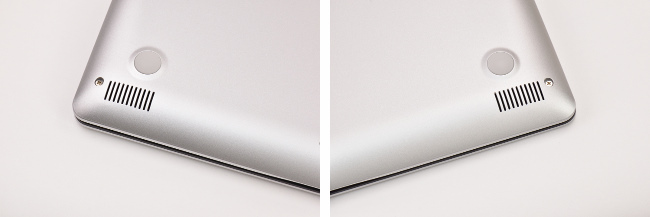
Webカメラとマイクです。

次に、本体を閉じたときの高さを実測してみます。

ゴム足を含めた高さの実測値は 約 23~27 mm。
本体の大きさのイメージです。本体の上には A4コピー用紙と B5版ノートを 載せています。
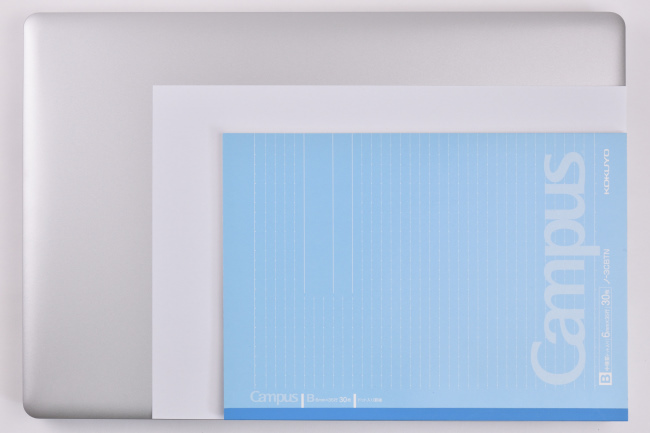
次に、本体や電源アダプターなどの重さを計測してみます。
本体の重さは 2,178g。電源アダプターと電源コードの重さは、それぞれ 226、100gです。

外出するときの持ち歩き厳しそうですが、部屋の移動ならラクにできます。
電源アダプターの最大消費電力は 65W(19.5V, 3.34A)です。

省電力タイプなので大きさは手のひらサイズです。

スペックについて
レビューに使用した『Inspiron 15 5000』プラチナ・SSD搭載モデルの公開スペックです。
| OS | Windows 10 Home (64ビット) |
| CPU | 第8世代 インテル Core i7-8550U プロセッサー |
| メモリ | 8GB, DDR4, 2400MHz |
| ストレージ | 256GB ソリッド ステートドライブ (SSD) |
| 光学ドライブ | Tray load DVD ドライブ (Reads and Writes to DVD/CD) |
| ディスプレイ | 15.6-インチ FHD (1920 x 1080) アンチ-グレア LED-バックライト ディスプレイ |
| グラフィックス | AMD Radeon 530 グラフィックス 4G GDDR5 グラフィックス |
| LAN | 10/100 Mbp イーサネットコントローラ |
| ワイヤレス | 802.11ac + Bluetooth 4.1, デュアル バンド 2.4 & 5 GHz, 1 x 1 |
| Webカメラ | 内蔵カメラ、デュアル デジタル マイク カメラ解像度:静止画像 0.92 メガピクセル、動画 1280 x 720(HD) |
| 本体サイズ(W×D×H) | 380.0×258.0×22.7 mm |
| 質量 | 2.28 kg(最小重量) |
CPUやメモリなど、ハードウェアの詳細な情報をキャプチャーした結果は次のようになります。
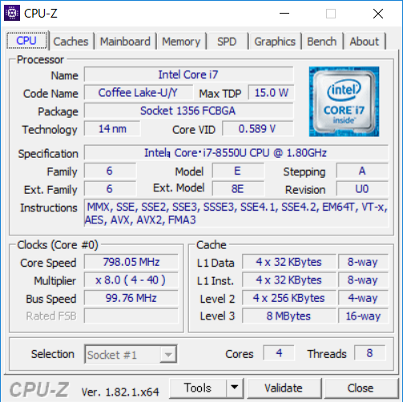
CPU
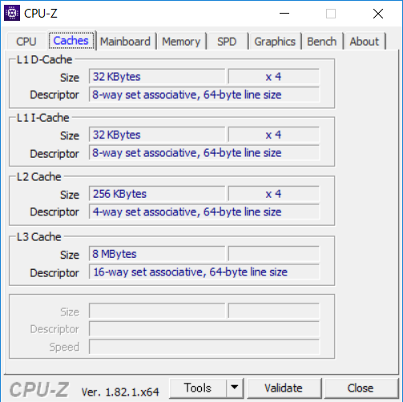
キャッシュ
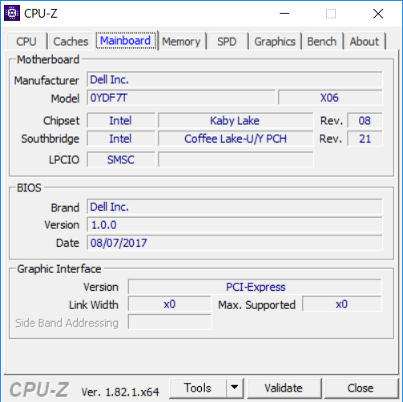
メインボード
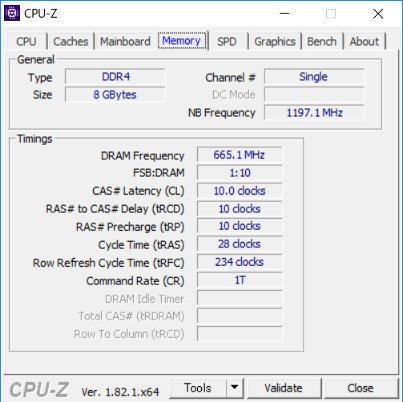
メモリ

メモリスロット #2(スロット #1 は空き)
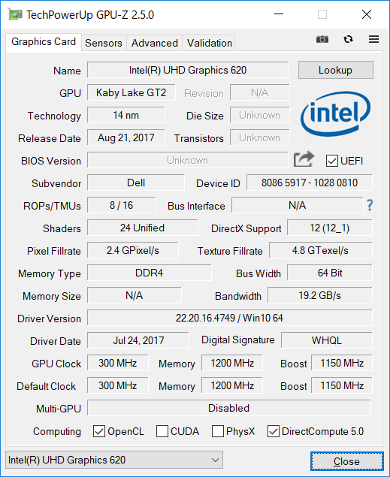
グラフィックス(CPU内蔵)
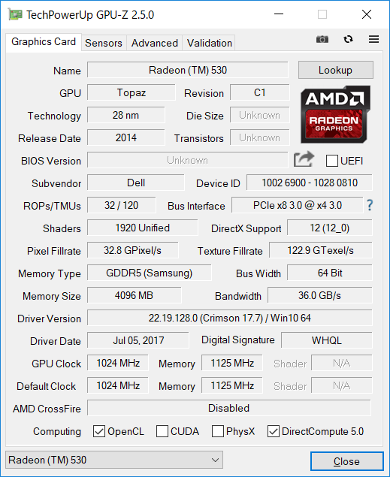
グラフィックス(専用グラフィックス)
CPU に搭載されている第8世代インテル Core i7-8550U プロセッサーは、省電力タイプの「Uプロセッサ」ながら、4コア(クアッドコア)/8スレッド処理が可能なプロセッサーです。
前世代(第7世代)の省電力タイプのプロセッサーでは 2コア(デュアルコア)だったものが 2倍にアップ。性能レベルが単純に2倍にアップするわけではありませんが、インテルによると第7世代にくらべ 40%パフォーマンスがアップするそうです。

ストレージの SSD や専用グラフィックスの搭載など、スタンダードノートとしては高いレベルの性能を備えている印象です。
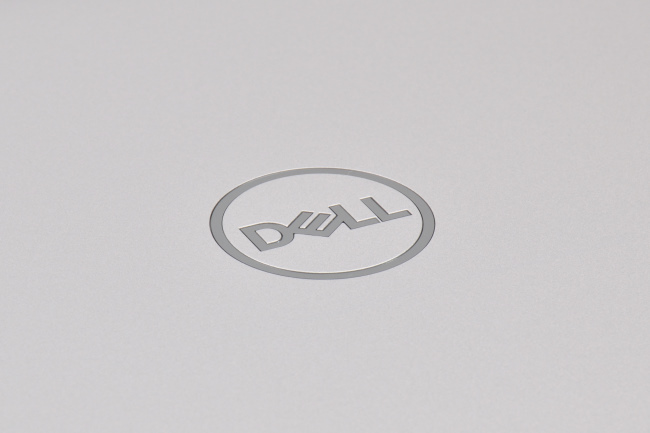
ディスプレイ
『Inspiron 15 5000』のディスプレイは 15.6型フルHD 非光沢液晶です。
描画される映像は高精細ですが、色味や鮮やかさが今ひとつのような気がします。



ディスプレイの映り込み具合を見てみます。


非光沢液晶なので映り込みは かなり低減されています。
次に、視野角を確認してみます。

正面

右側 ディスプレイ面から45度の角度

右側 ディスプレイ面から30度の角度
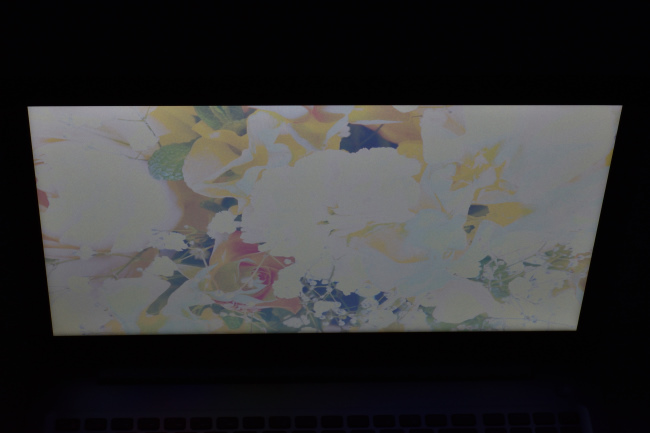
上側 ディスプレイ面から45度の角度
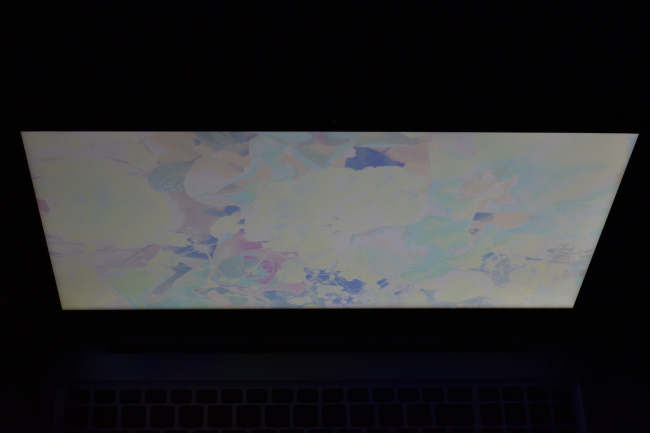
上側 ディスプレイ面から30度の角度
水平方向の視野角の広さはまずまずですが、斜めから見ると白みが強くなります。また、垂直方向の視野角は狭く、少し斜めから見ても白みがかなり強くなってしまいます。
次が、ディスプレイを開くことができる最大角度。

次は、ディスプレイに表示される文字の大きさを確認してみます。
下の画像は、Microsoft Edge に Inspiron 15 5000 の公式ページを表示したものです。

Microsoft Edge の拡大設定ではデフォルト値が 125% となっており、筆者のように小さい文字が苦手でもラクに見ることができる大きさです。
なお、Windows 設定のディスプレイに表示するテキストスケーリングの推奨値も 125% です。(基本的には Windows 設定のテキストスケーリングは Microsoft Edge の拡大設定に反映されます。)

キーボード&タッチパッド
『Inspiron 15 5000』のキーボードのレイアウトです。



パームレストの質感は、天面と同じようにサラサラとしています。素材はおそらくアルミ。ヘアライン加工が施されており、質感や感触は良好で指紋や皮脂の跡も目立ちにくいです。

キートップの形状はフラットで表面は少しザラザラとしています。指先の感触は良好です。

キーピッチ(キートップの中心から隣りのキートップの中心までの距離)は およそ19mm。デスクトップ PC のキーボードと同等のフルサイズです。

キーピッチは便宜的にキートップの左端を基準にして測定
キーボードに両手を置いたときのイメージです。

キーストロークは若干浅め。気持ちペタペタとした打鍵感です。

キーピッチに窮屈さはないですが、キートップのサイズが小さく、最初のうちはタイピングにやりにくさを感じました。
とくに、[Enter]キーや[Backspace]キーはサイズも小さく、隣のキーと隣接していることもあり違和感があるかもしれません。
ただ、キーボードは使っているうちに慣れてくるもので、よほどキーボードにこだわりがない限りは とくに問題になることもないでしょう。
ファンクションキーのファンクション機能の切り替えは、[Fn]+[ESC]キーを押すことで、ディスプレイの明るさ調整やボリュームコントロールなどのマルチメディア系の制御と、カタカナや英字に変換する標準的なファンクションキーの機能にかんたんに切り替えられます。

なお、キーボードにはバックライトは搭載されていませんでした。
次がタッチパッド。
タッチパッドはクリックボタンが一体化したタイプで、タッチパッドの大きさもちょうど良いサイズです。


質感や感触も良く、スベリもなめらかで扱いやすさも良好です。
レビュー前編は以上です。
後編では、『Inspiron 15 5000』の機能・性能についてレビューしています。
|
デル直販「デルオンラインストア」公式サイト ⇒ New_Inspiron_15_5000_5570(2017/10/3発売) |



